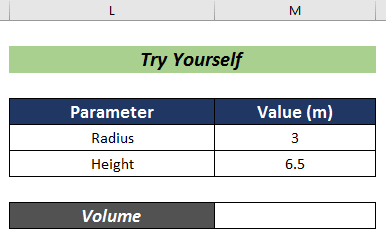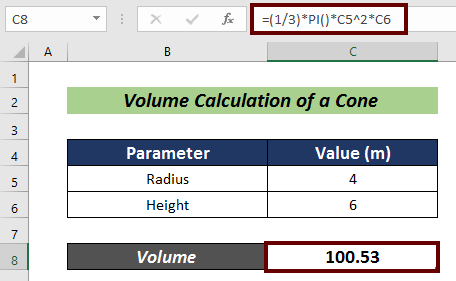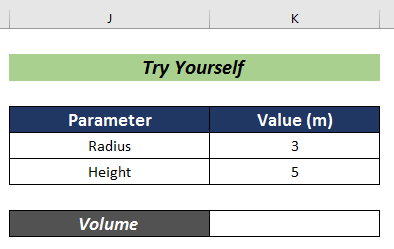Inhaltsverzeichnis
Das Volumen ist ein Faktor, der mit jeder Materie zusammenhängt. Wir brauchen das Wissen über das Volumen einer Materie in unserem täglichen Leben. In diesem Artikel werden wir lernen über wie man das Volumen in Excel berechnet für 7 verschiedene Formen von Materie.
Download Arbeitsbuch Praxis
Volumenberechnung.xlsxWas ist Volumen?
Band ist eine Größe, die im Wesentlichen mit der Physik zusammenhängt. Sie ist eigentlich eine skalare Größe, die die von einer beliebigen dreidimensionalen Substanz eingenommene Raummenge symbolisiert.
7 verschiedene Arten der Volumenberechnung in Excel
1. volumenberechnung einer kugel
Eine Kugel ist im Grunde genommen eine runde, feste Figur. Wir können das Volumen einer Kugel mit der folgenden Formel berechnen:
Volumen einer Kugel = 4/3 * Π * r^3
Dabei gilt: r = Radius der Kugel
Schritte :
- In diesem Fall brauchen wir nur den Radius der Kugel zu kennen.
- Wählen Sie eine Zelle für die Volumenberechnung (z. B. C7 ).

- Geben Sie nun die folgende Formel in die Zelle C7:
=(4/3)*PI()*C5^3 Hier, C5 steht für den Radius der Kugel in Metern.

- Presse EINGEBEN um das Volumen der Kugel in m 3 Wenn Ihre ursprünglichen Daten in einer anderen Einheit vorliegen, wird diese Einheit entsprechend geändert.

Sie können hier üben, um sich einen Überblick zu verschaffen (diesen Teil finden Sie auf der rechten Seite des Blattes).
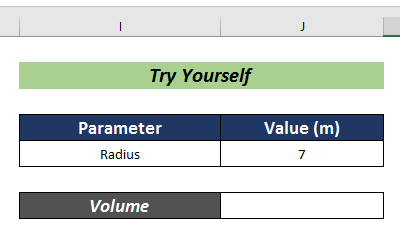
Lesen Sie mehr: Berechnung des Spaltenvolumens in Excel (mit schnellen Schritten)
2. volumenberechnung eines rechteckigen Körpers
Ein Rechteck ist ein Parallelogramm, bei dem alle Winkel rechtwinklig sind und die benachbarten Seiten ungleich lang sind. Die Formel zur Berechnung des Volumens eines Rechtecks lautet wie folgt:
Volumen eines Rechtecks= l * b * c
Wo,
l = Länge eines Rechtecks
b = Breite eines Rechtecks
c = Höhe eines Rechtecks
Schritte :
- Ermitteln Sie die zugehörigen Parameter, d. h. die Länge, Breite und Höhe des Rechtecks.
- Wählen Sie eine Zelle für die Volumenberechnung (z. B. C9 ).

- Fügen Sie die folgende Formel ein:
=C5*C6*C7 Wo,
C5 = Länge des Rechtecks in Metern
C6 = Breite des Rechtecks in Metern
C7 = Höhe des Rechtecks in Metern

- Nun, drücken Sie EINGEBEN und wir haben das Volumen des Rechtecks in m 3 .

Versuchen Sie sich im folgenden Abschnitt.

Lesen Sie mehr: Berechnung des Ausschneide- und Füllvolumens in Excel (3 einfache Schritte)
3. die Volumenberechnung eines Würfels
Ein Würfel ist ein Parallelogramm, bei dem alle Winkel rechtwinklig sind und alle Seiten gleich lang sind.
Volumen eines Würfels= a^3
Wo,
a = Länge der Seiten
Schritte :
- Sammeln Sie die Kantenlängendaten eines Würfels...
- Wählen Sie eine Zelle für die Berechnung (z. B. C7 ).
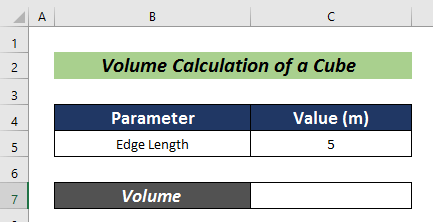
- Schreiben Sie die unten stehende Formel auf:
=C5^3 Wo,
C5 = Kantenlänge in Metern
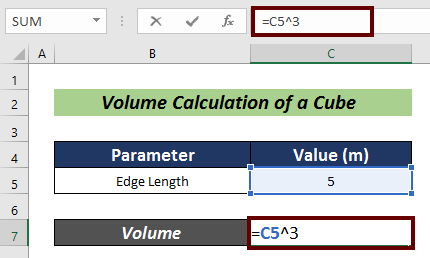
- Drücken Sie schließlich EINGEBEN um den Vorgang in der m 3

Sie können hier selbst üben.
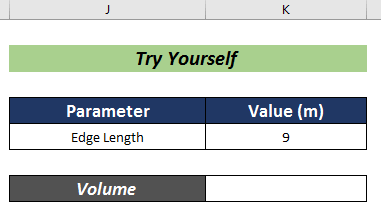
4. die Volumenberechnung eines Zylinders
Ein Zylinder ist eigentlich eine feste geometrische Figur mit kreisförmigem oder ovalem Querschnitt und geraden, parallelen Seiten.
Volumen eines Zylinders = Π * r^2 * h
Wo,
r = Radius des Zylinders
h = Höhe des Zylinders
Schritte :
- Finden Sie den Radius und die Höhe eines Zylinders...
- Wählen Sie nun eine Zelle für die Volumenberechnung aus (z. B. C8 ).

- Geben Sie dann die folgende Formel ein:
=PI()*C5^2*C6 Wo,
C5 = Radius des Zylinders in Metern
C6 = Höhe des Zylinders in Metern

- Hit EINGEBEN um die Berechnung in m 3 .
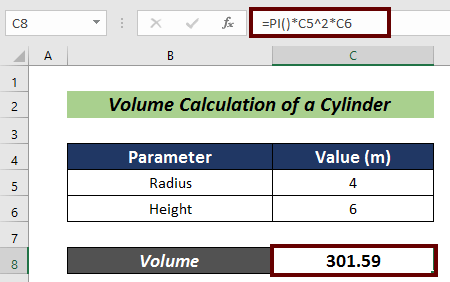
Um sich zu verbessern, können Sie hier selbst üben.
Lesen Sie mehr: Berechnung der Fläche einer unregelmäßigen Form in Excel (3 einfache Methoden)
5. die Volumenberechnung eines Kegels
Kegel ist ein fester oder hohler Gegenstand, der eine kreisförmige Basis und einen Scheitelpunkt hat.
Volumen eines Kegels = 1/3 * Π * r^2 * h
Wo,
r = Radius des Kegels
h = Höhe des Kegels
Schritte :
- Ermitteln Sie zunächst den Radius und die Höhe eines Kegels.
- Wählen Sie dann eine Zelle für die Volumenberechnung (z. B. C8 ).

- Geben Sie nun die unten stehende Formel ein:
=(1/3)*PI()*C5^2*C6 Wo,
C5 = Radius des Kegels in Metern
C6 = Höhe des Kegels in Metern
- Drücken Sie nun EINGEBEN um das Ergebnis in m 3 .
Versuchen Sie sich im folgenden Abschnitt.
6. die Volumenberechnung eines Torus
Torus ist ein großes konvexes Formteil mit halbkreisförmigem Querschnitt.
Volumen eines Torus = Π * r^2 * 2 * Π * R
Wo,
r = Innerer Radius des Torus
R = äußerer Radius des Torus
Schritte :
- Ermitteln Sie zunächst den inneren und äußeren Radius eines Torus.
- Wählen Sie dann eine Zelle für die Volumenberechnung aus (z. B. C8 ).
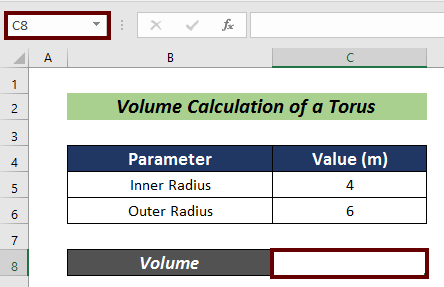
- Geben Sie nun die unten stehende Formel ein:
=PI()*C5^2*2*PI()*C6 Wo,
C5 = Innerer Radius des Torus in Metern
C6 = äußerer Radius des Torus in Metern

- Drücken Sie schließlich EINGEBEN um das Volumen des Torus im m 3

Sie können im folgenden Abschnitt üben.

7. die Volumenberechnung eines Ellipsoids
Das Ellipsoid stellt eine dreidimensionale Figur dar, die zu allen drei Achsen symmetrisch ist und deren ebene Schnitte normal zu einer Achse Kreise und alle anderen ebenen Schnitte Ellipsen sind.
Volumen eines Ellipsoids = 4/3 * Π * x * y * z
Wo,
x = Wert entlang der X-Achse
y= Wert entlang der Y-Achse
z= Wert entlang der Z-Achse
Schritte :
- Ermitteln Sie die zugehörigen Parameter: Hier benötigen wir die Ellipsoidwerte entlang der X-, Y- und Z-Achse.
- Wählen Sie dann eine Zelle für die Volumenberechnung (z. B. C9 ).

- Fügen Sie die folgende Formel ein:
=(4/3)*PI()*C5*C6*C7 Wo,
C5 = Wert entlang der X-Achse in Metern
C6 = Wert entlang der Y-Achse in Metern
C7 = Wert entlang der Z-Achse in Metern

- Drücken Sie schließlich EINGEBEN zur Berechnung des Ellipsoidvolumens in der m 3

Üben Sie hier für mehr Fachwissen.
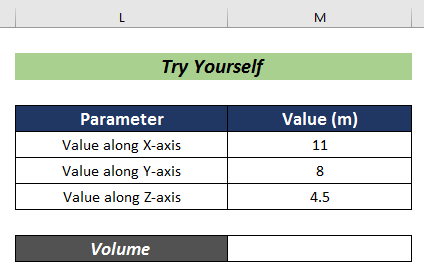
Schlussfolgerung
In diesem Artikel habe ich versucht, die folgenden Punkte darzulegen wie man das Volumen in Excel berechnet für 7 verschiedene Formen von Materie. Ich hoffe, es ist für alle hilfreich. Für weitere Fragen, kommentieren Sie unten. Für weitere Informationen über Excel, können Sie unsere Ausgezeichnete Website .